¶ Raspberry Pi
in dieser Anleitung wird erklärt, wie du das 3D-MES auf einem Raspberry Pi installierst. Funktioniert nur uner Pi3 und 4 der Pi5 wird nicht unterstützt
¶ PI Manager
Schritt 1: Ihr ladet euch den PI IMAGER runter und installiert ihn!
¶ SD Card
Schritt 2: Ihr formatiert eure SD Card auf FAT32!
¶ Modell
Schritt 3: Ihr öffnet den PI IMAGER und wählt euer MODELL!

¶ OS
Schritt 4: Ihr wählt euer OS!
Und wählt bitte direkt das oberste 64Bit OS aus
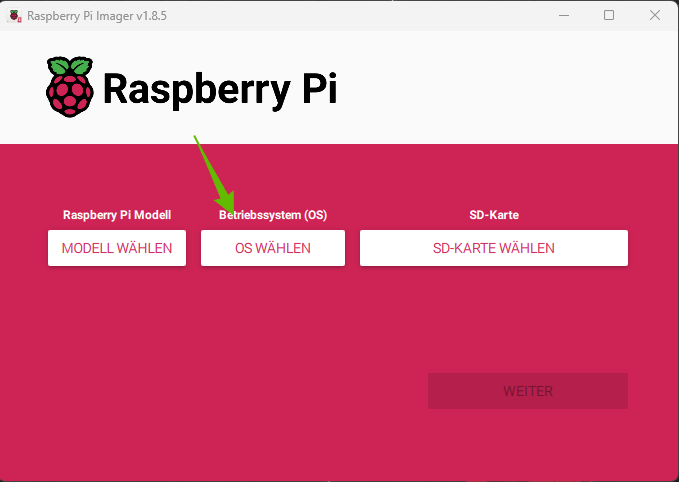
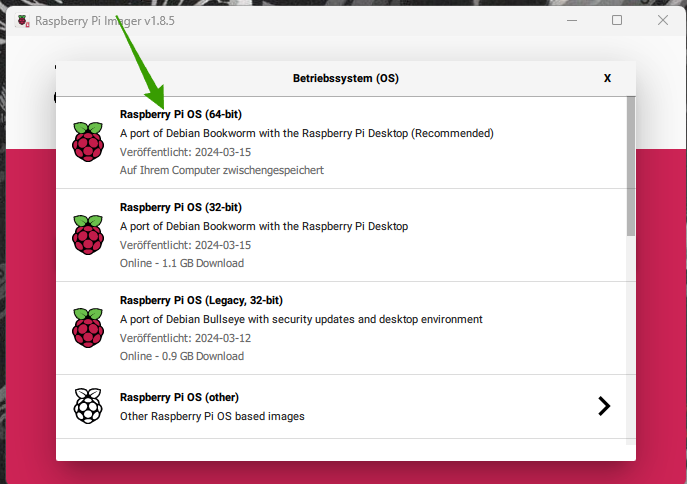
¶ SD CARD
danach wählt ihr bitte eure SD Card aus!
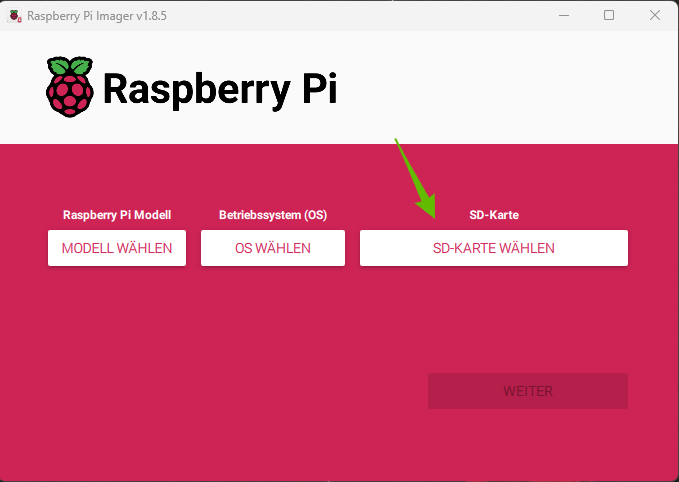
¶ Einstellungen
danach müsst ihr noch einige Einstellungen vornehmen!
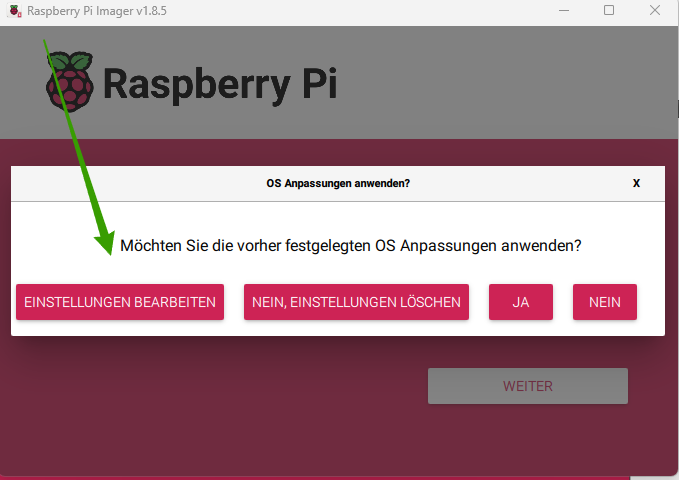
Gebt dem ganzen bitte einen Host Namen, damit ihr den Pi dann besser in euren Router findet!
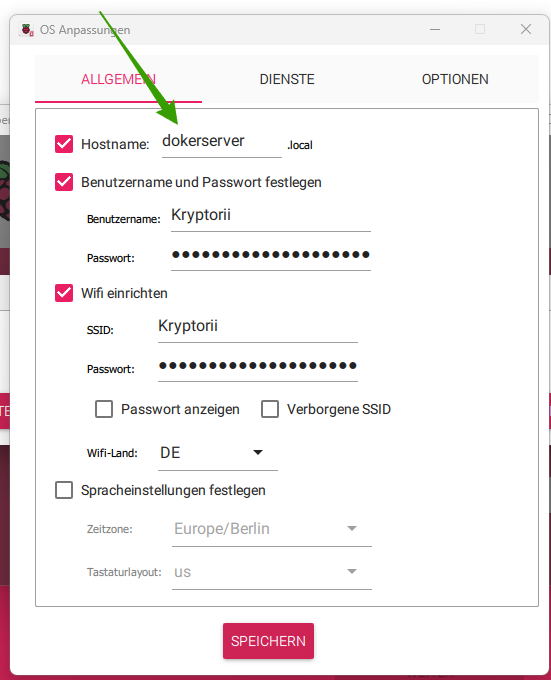
Dann aktiviert ihr bitte SSH mit Benutzernamen und Passwort!
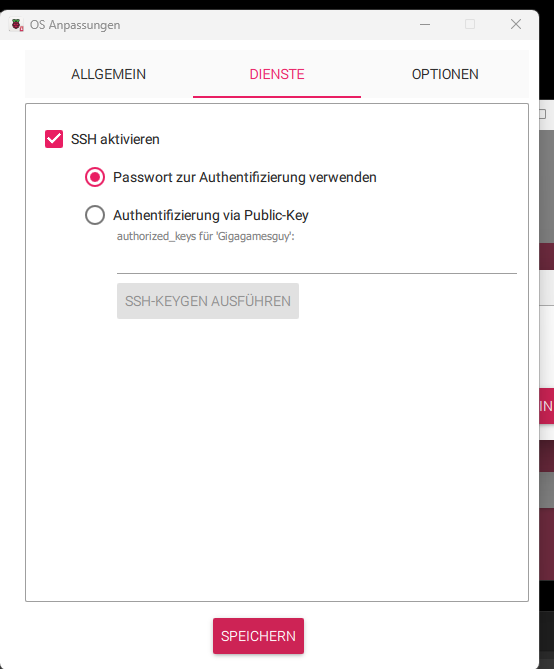
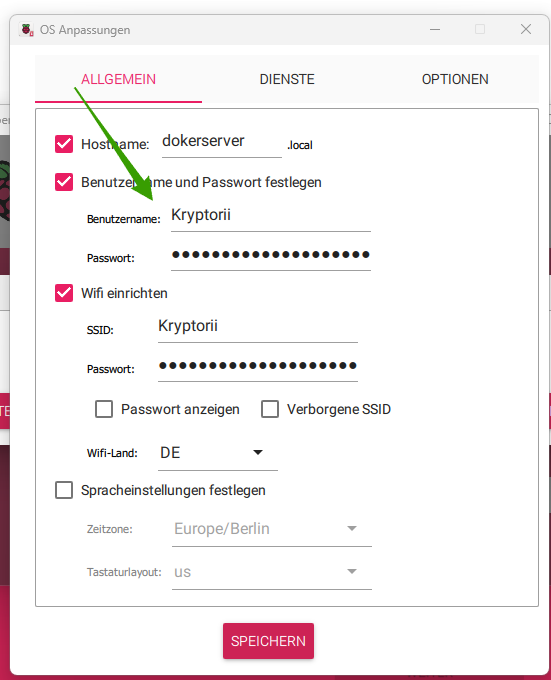
Richtet euer WIFI ein: Und ganz wichtig als Wifi-Land DE auswählen!
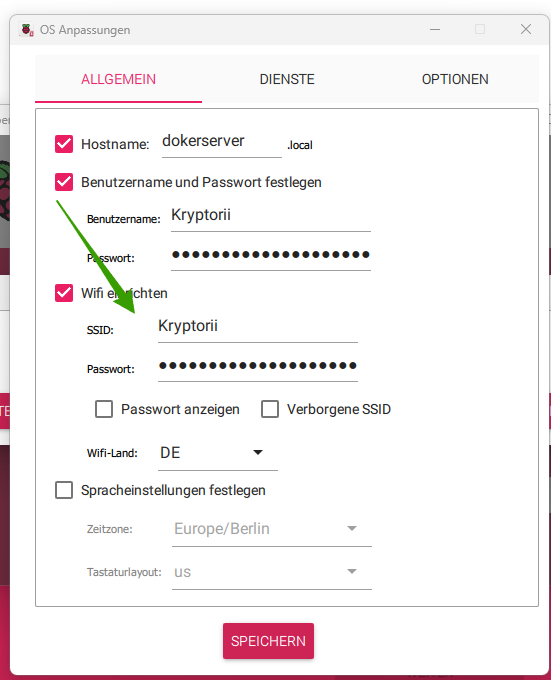
Danach Speichert ihr alles und Flasht alles auf eure SD CARD!
¶ Putty
Dann ladet ihr euch bitte PUTTY runter!
¶ Putty verbinden
wenn eure SD Card geflasht ist steckt sie in den PI , startet ihn lasst ihn erstmals 5 Minuten liegen! Die Installation dauert etwas.
Bitte geht in euren Router, sucht euren PI vergebt eine statische IP und merkt sie euch ihr werdet sie gleich brauchen!
Öffnet Putty und gebt die IP Adresse des Pis ein und Port 22
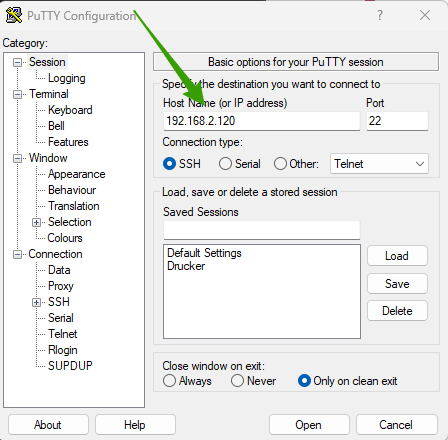
Drückt Open dann kommt ihr in eure Konsole, meldet euch bitte mit den vorher angegeben SSH Daten an.
Beim Starten von Putty Benutzername eingeben (sichtbar) Kennwort (unsichtbar) nicht wundern, ihr gebt es ein, auch wenn keine Zeichen sichtbar sind.
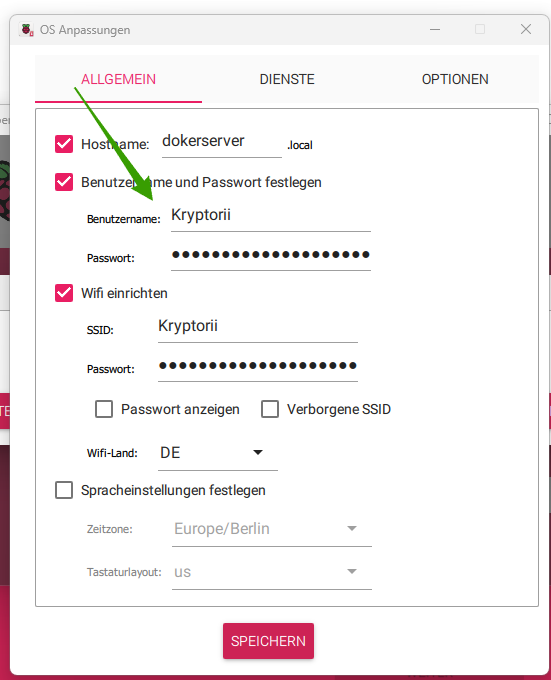
¶ Commands
danach gebt ihr in dieser Reihenfolge diese Befehle ein!
WICHTIG: Jeden Befehl einzeln eingeben
curl -fsSL https://get.Docker.com -o get-Docker.sh
sudo sh get-Docker.sh
sudo usermod -aG docker $USER
newgrp docker
docker run hello-world
docker volume create portainer_data
docker run -d -p 8000:8000 -p 9443:9443 --name portainer -v /var/run/docker.sock:/var/run/docker.sock -v portainer_data:/data cr.portainer.io/portainer/portainer-ce:latest
¶ Portainer
danach logt ihr euch in Portainer ein und vergebt einen Benutzer mit Passwort
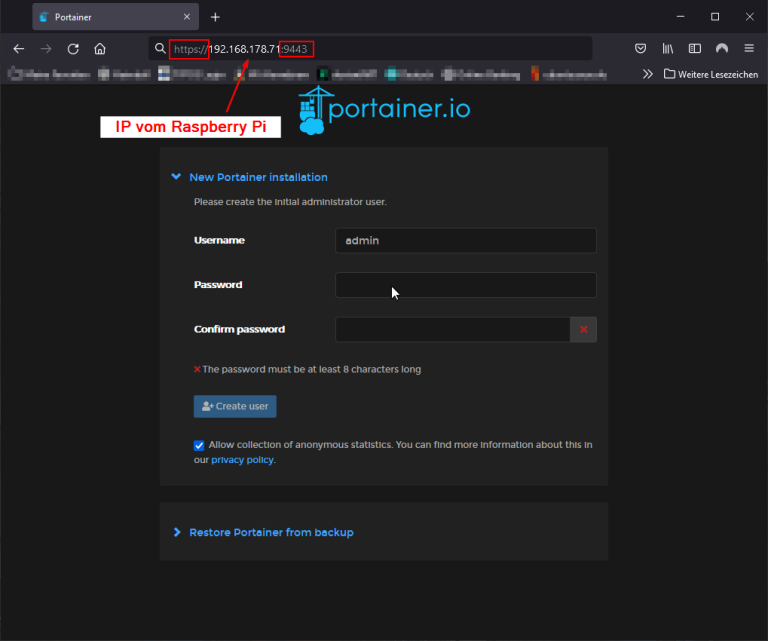
Jetzt konfigurieren wir Portainer, damit er bei einem Pi Neustart auch mit startet!
Hierzu einfach die Folgenden schritte!
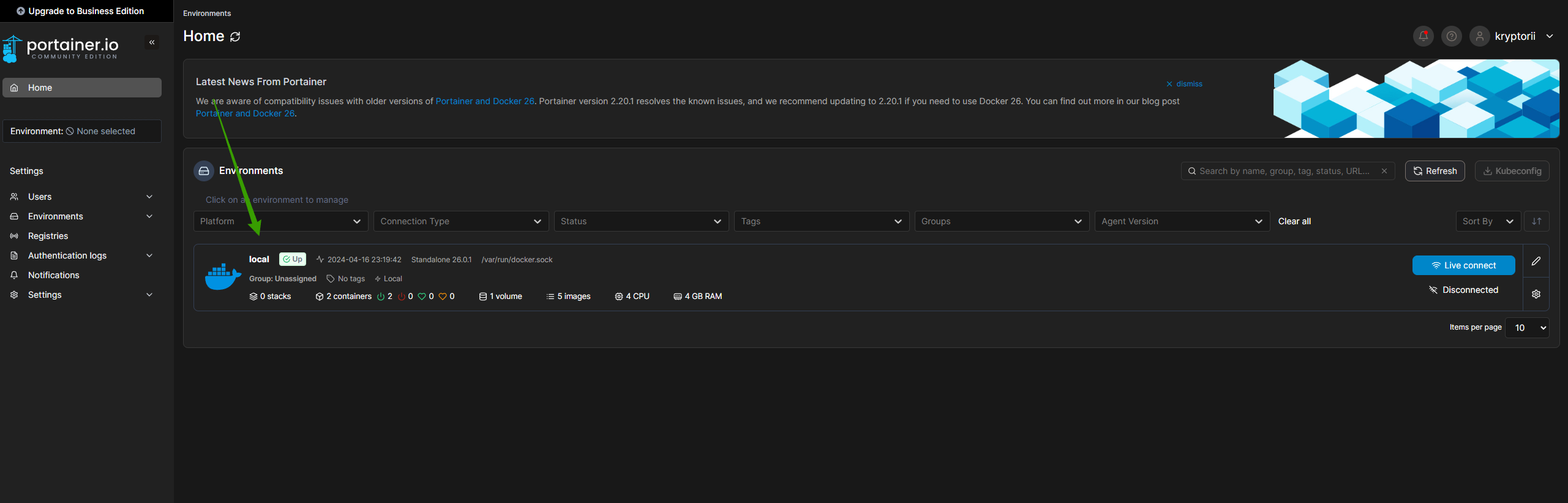
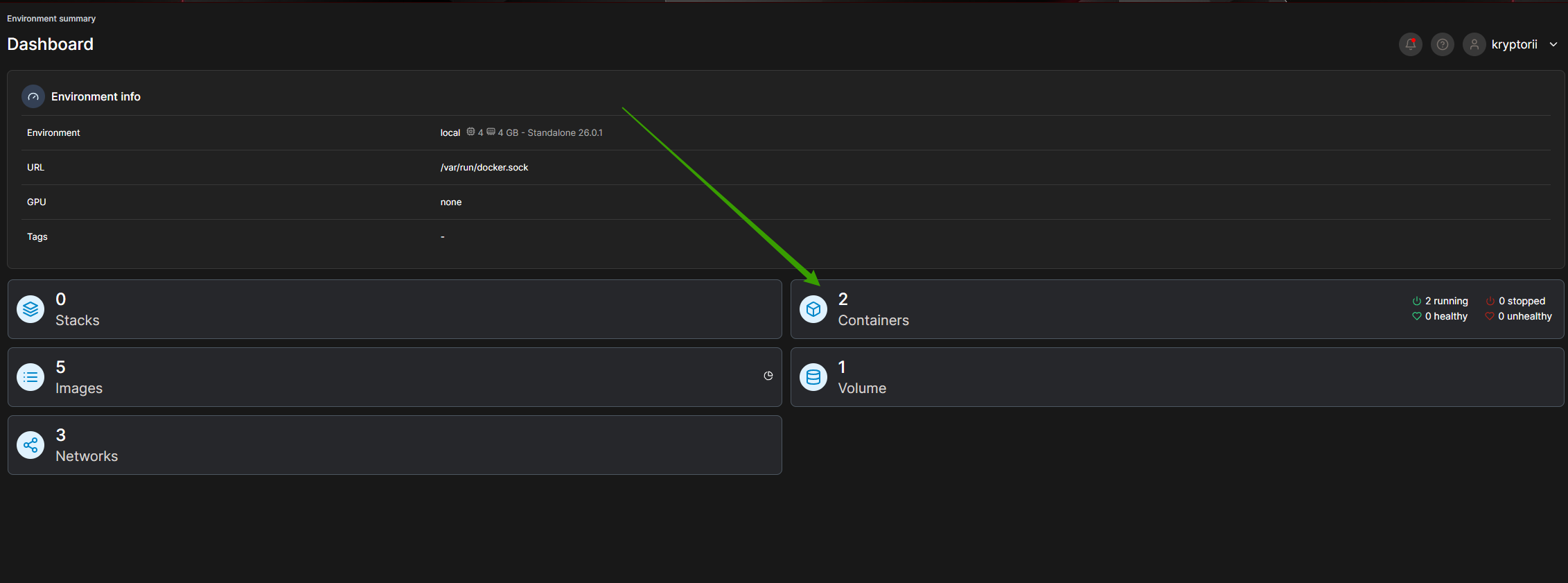
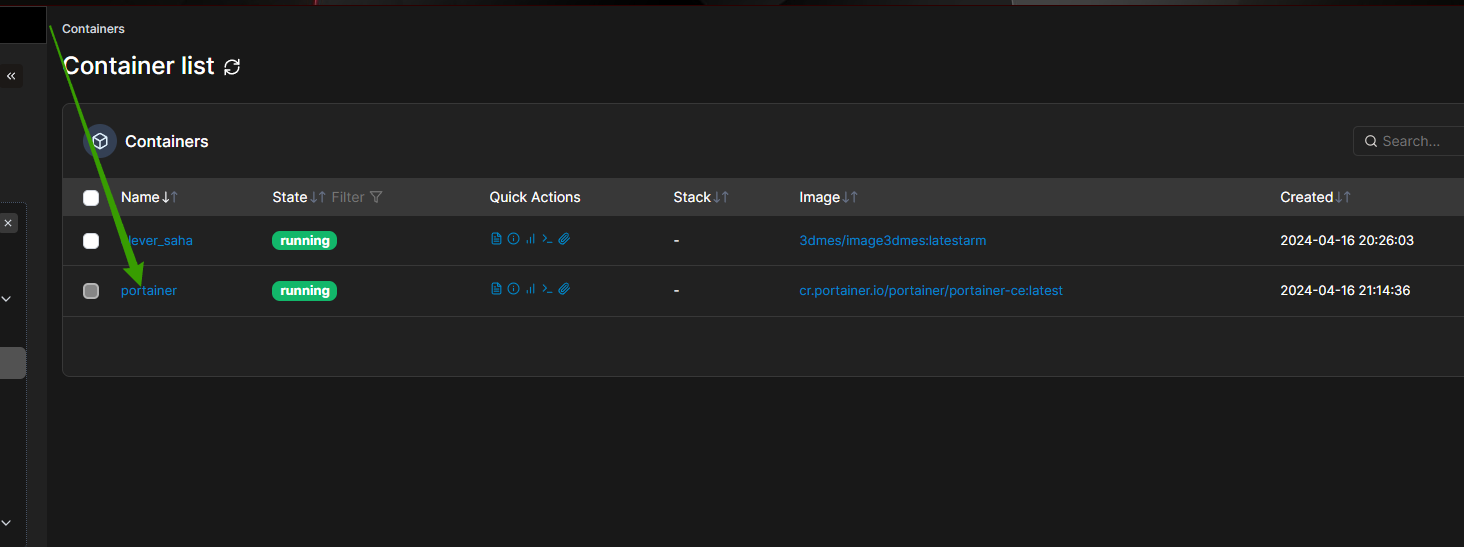
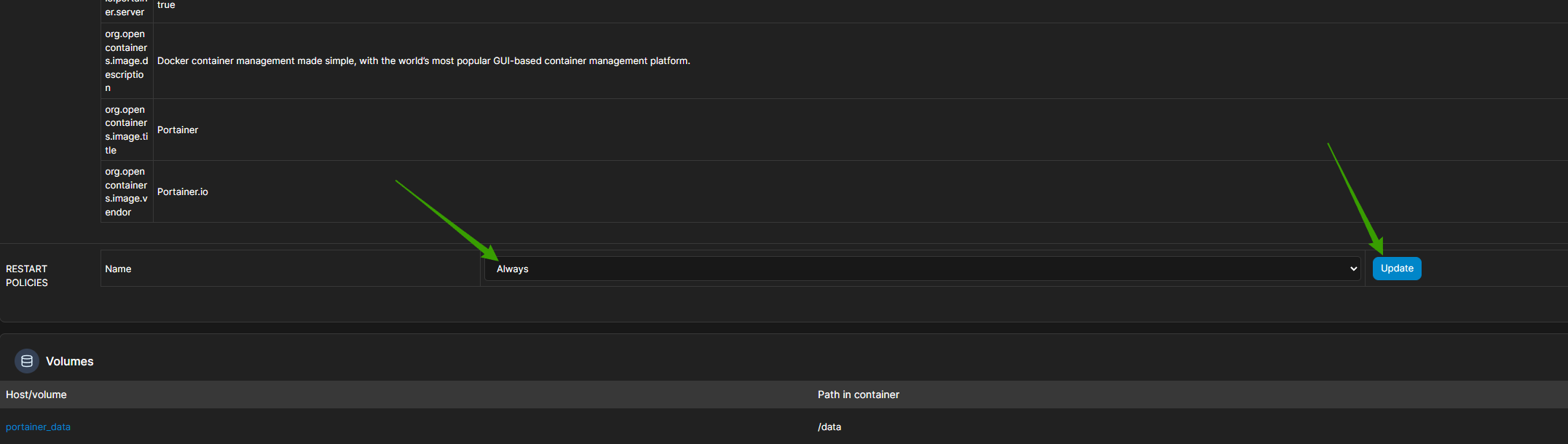
¶ 3D-MES
danach installieren wir das 3D-MES
wir gehen wieder in Putty und geben das ein!
docker pull 3dmes/image3dmes:latestarm
docker run -p 80:80 -p 1883:1883 -p 8883:8883 -d 3dmes/image3dmes:latestarm
Das dauert jetzt erstmals ein paar Minuten!
Danach müssen wir wieder in Portainer den Restart auf Always setzen.
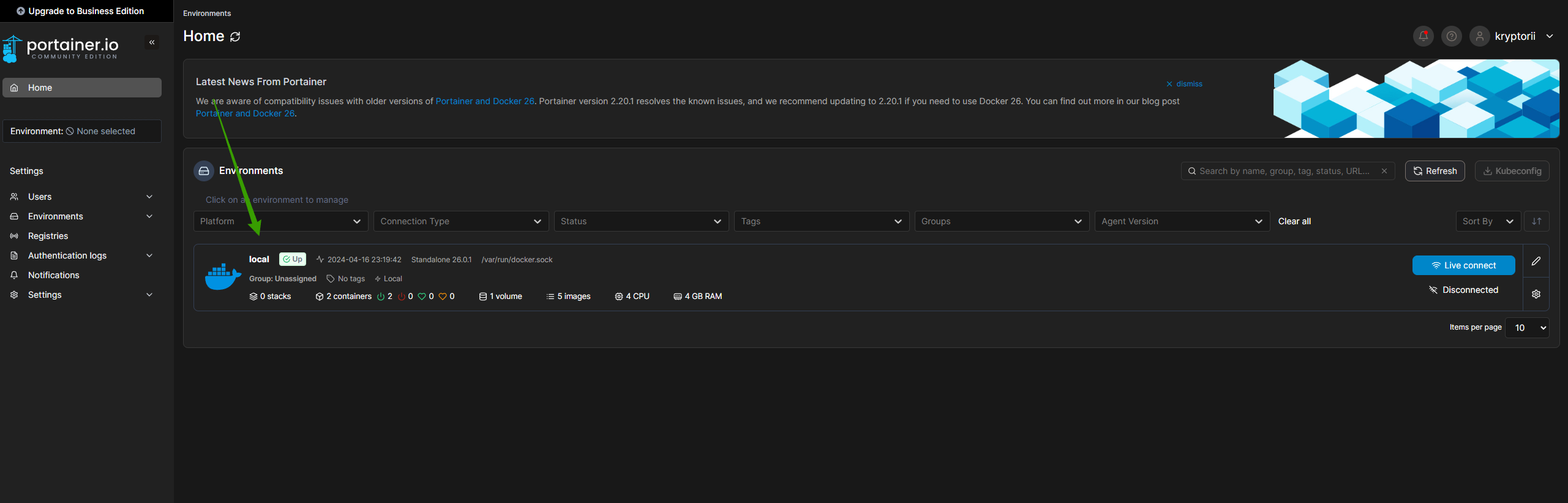
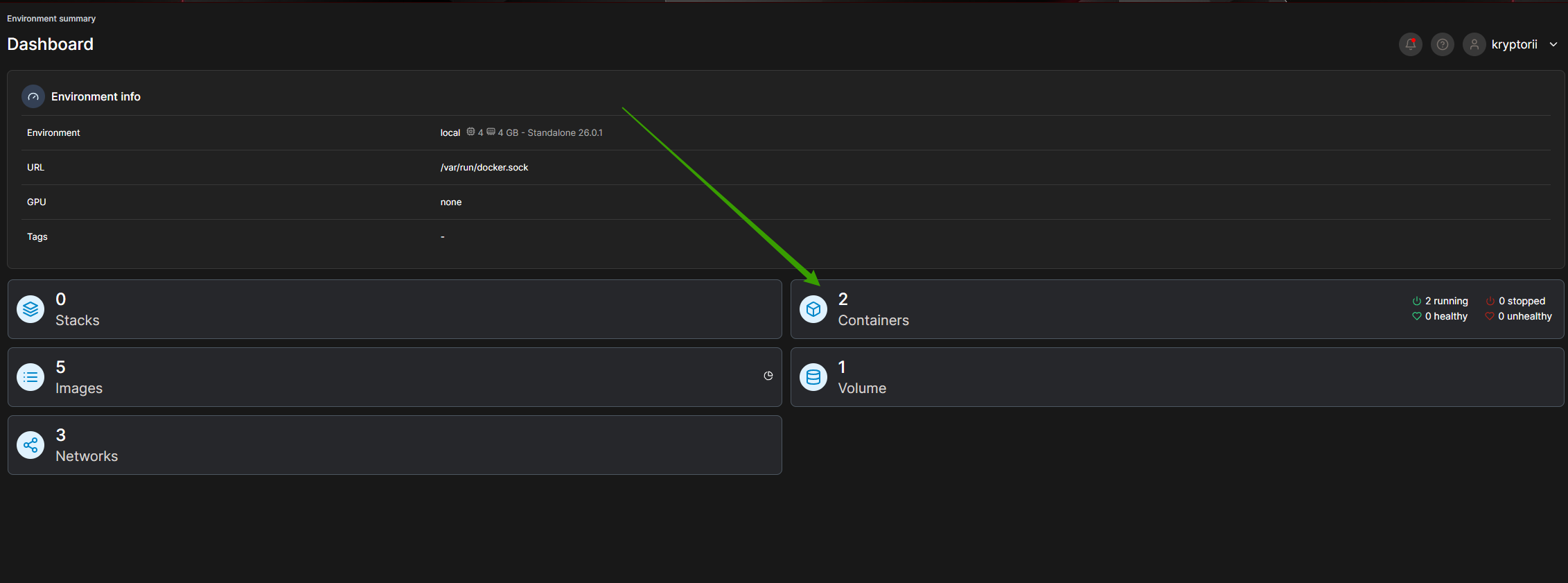
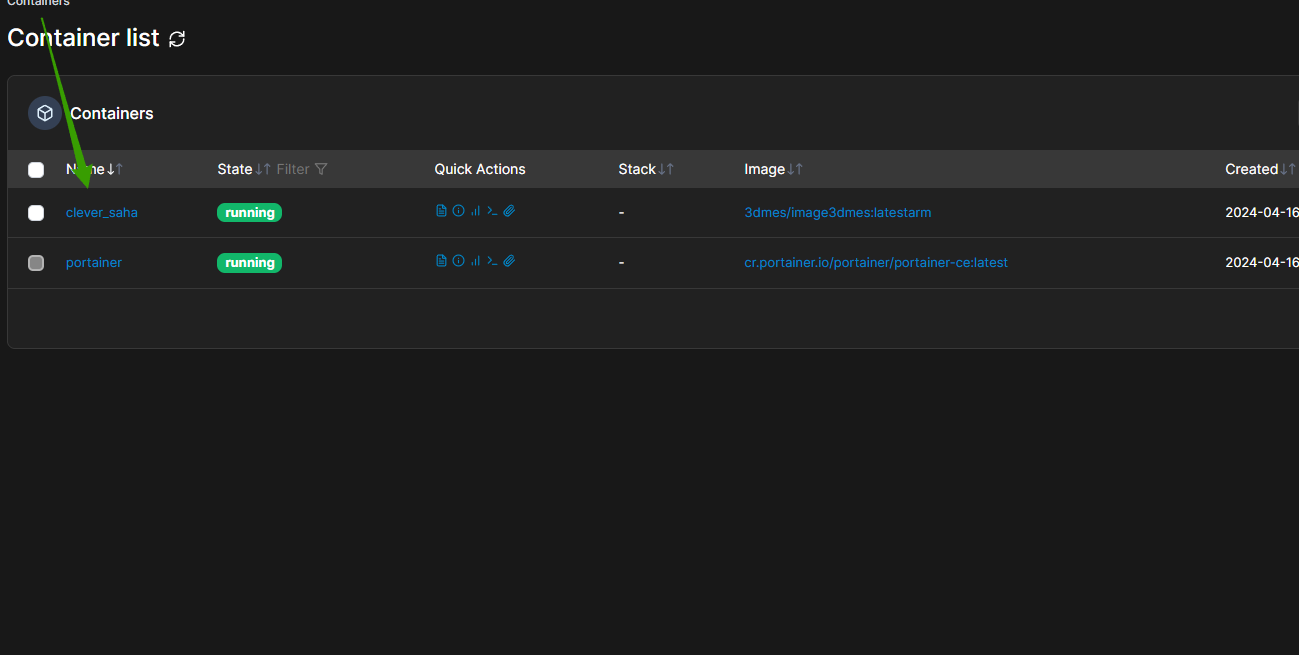
Container kann bei euch anders heißen!
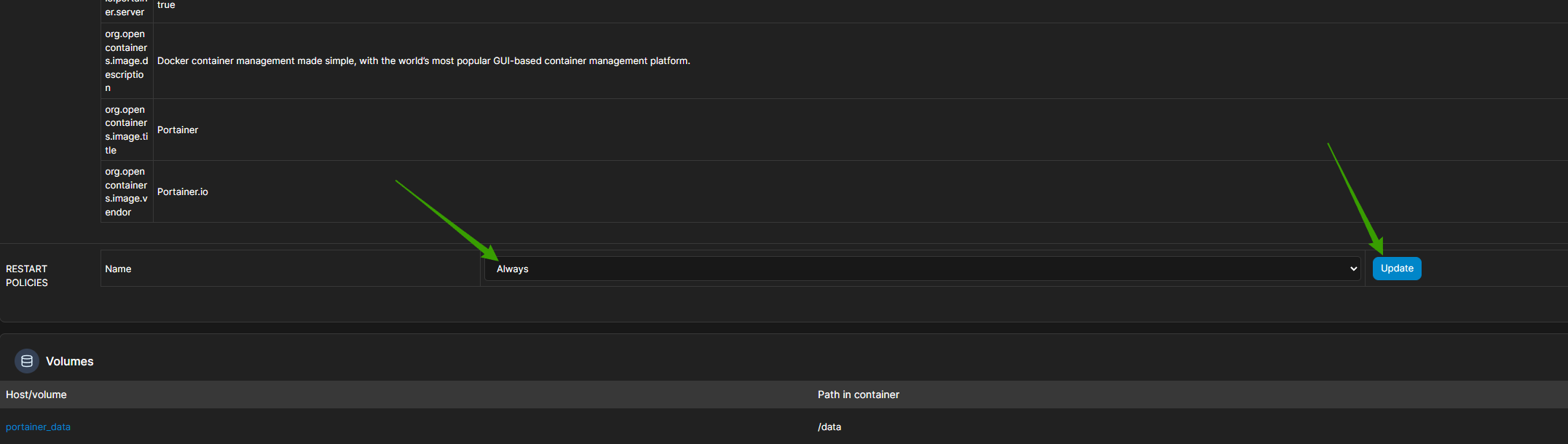
Jetzt sind wir auch schon fertig ihr könnt das 3D-Mes unter der IP vom Pi und Port 80 aufrufen in meinem Falle, ist es http://192.168.2.120:80
¶ Troubleshooting
Error response from daemon: driver failed programming external connectivity on endpoint practical_davinci (a245985bb504254e8b2df15a29df9b0c149cdd086cb2d111959a67dbc27b6a7c): Error starting userland proxy: listen tcp4 0.0.0.0:80: bind: address already in use.
Lösung: docker run -p 81:80 -p 1883:1883 -p 8883:8883 -d 3dmes/image3dmes:latestarm
¶ Discord
Bei Fragen ,Anregungen und Sonstiges meldet euch bitte bei kryptorii via Discord
wenn du Fragen hast, komm gerne in unseren discord.
